マウスの拡張機能「かざぐるマウス」
投稿者:マーチン 2010年8月16日
カテゴリ:::
カテゴリ:::
「かざマウス」は、各種ブラウザやエクスプローラ、ウィンドウのタイトルバーなどでマウスジェスチャーを使用できるようにしたり、ホイール回転によって水平スクロールや音量調節、ウィンドウ操作などを可能にするソフトです。
主要なウェブブラウザ、IE、Firefox、Opera、Safari、Chromで動作可能であり、さらにエクスプローラやThunderbirdでも同じジェスチャーで操作できるのが、とても使いやすい。
マウスの移動範囲や左クリックの回数が減らせるので、上肢障碍のある方に便利かもしれません。

【 ソフト名 】 かざぐるマウス v1.43
【 著作権者 】 Mitsuhal 氏
【 動作環境 】 Windows 2000 / XP / Vista / 7
【ソフト種別】 フリーソフト
【 リンク 】 Static Flower
【 著作権者 】 Mitsuhal 氏
【 動作環境 】 Windows 2000 / XP / Vista / 7
【ソフト種別】 フリーソフト
【 リンク 】 Static Flower
●インストール
(1)窓の杜 を開いて、ファイルをダウンロードする。
(2)ダウンロードしたファイル(kazazguru143.lzh)を解凍し、任意の位置(例えば、C:¥ProgramFiles¥kazaguru¥)に移動する。
(3)フォルダ内の「Kazaguru.exe」を実行する。
(4)Windowsの起動時に「かざぐるマウス」が起動するようにするには、[詳細]タブを選択し、
■スタートアップにショートカットを作成する
にチェックを入れる。
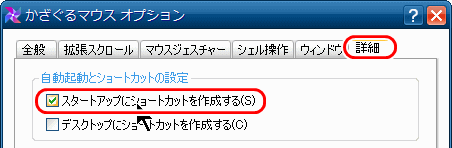
(5)[マウスジェスチャー]タブを選択し、”有効にするブラウザ”で、マウスジェスチャーを有効にしたいブラウザにチェックを入れる。
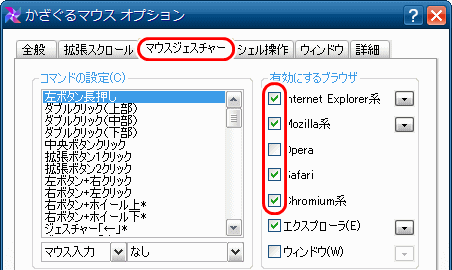
(6)[OK] をクリックして、設定ダイアログを閉じる。
(2)ダウンロードしたファイル(kazazguru143.lzh)を解凍し、任意の位置(例えば、C:¥ProgramFiles¥kazaguru¥)に移動する。
(3)フォルダ内の「Kazaguru.exe」を実行する。
(4)Windowsの起動時に「かざぐるマウス」が起動するようにするには、[詳細]タブを選択し、
■スタートアップにショートカットを作成する
にチェックを入れる。
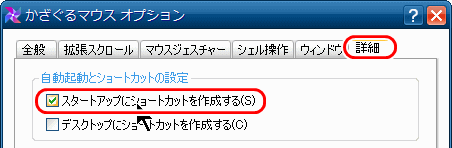
(5)[マウスジェスチャー]タブを選択し、”有効にするブラウザ”で、マウスジェスチャーを有効にしたいブラウザにチェックを入れる。
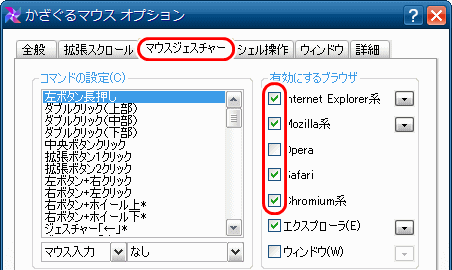
(6)[OK] をクリックして、設定ダイアログを閉じる。
●便利な機能1 (マウスジェスチャー)
マウスの右ボタンを押しながら、マウスカーソルを移動させたり、ホイールを回転させることで、以下のような操作が可能です。
(1) [右ボタン]+[←] ⇒ 戻る
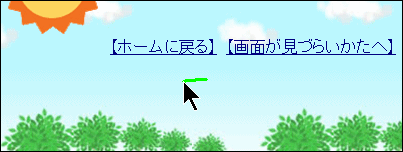
(2) [右ボタン]+[→] ⇒ 進む
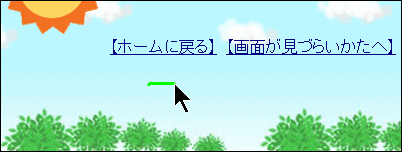
(3) [右ボタン]+[↑↓] ⇒ 更新
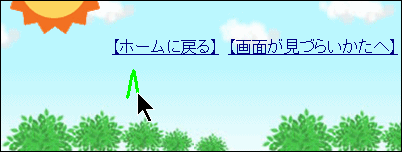
(4) [右ボタン]+[↓→] ⇒ 閉じる (エクスプローラでも可)
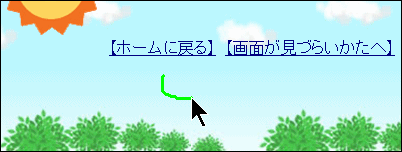
(5) [右ボタン]+[ホイール上] ⇒ 前のタブ
[右ボタン]+[ホイール下] ⇒ 次のタブ
(1) [右ボタン]+[←] ⇒ 戻る
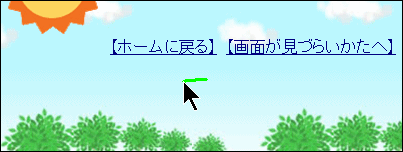
(2) [右ボタン]+[→] ⇒ 進む
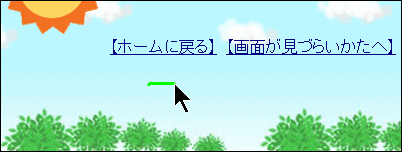
(3) [右ボタン]+[↑↓] ⇒ 更新
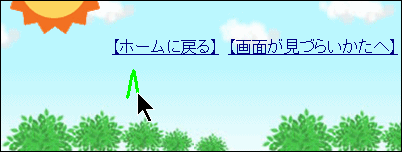
(4) [右ボタン]+[↓→] ⇒ 閉じる (エクスプローラでも可)
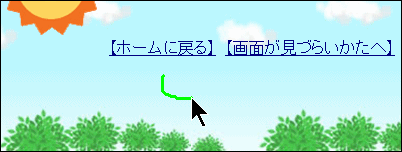
(5) [右ボタン]+[ホイール上] ⇒ 前のタブ
[右ボタン]+[ホイール下] ⇒ 次のタブ
●便利な機能2 (拡張スクロール)
(1) [Shift]キーをおしながら、ホイールを上下させると、 横スクロールします。
(2) 下になったウィンドウの上でホイールを上下させると、 下のウィンドウがスクロールします。(この機能が一番便利かもしれない)
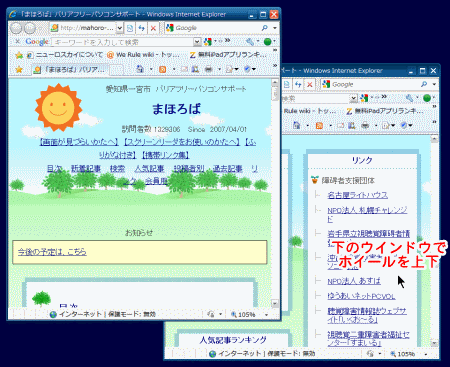
但し、次の設定が必要です。オプションで、[全般]タブを選択し、
■マウスカーソルの下のウインドウを常にスクロールする
にチェックを入れる。
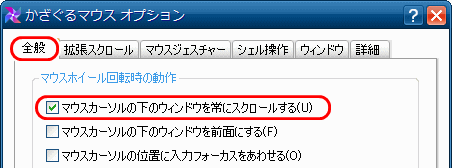
設定を変更すれば、ページスクロール、高速スクロール、上端・下端、水平ページスクロールなどの機能を割り当てることもできます。
(2) 下になったウィンドウの上でホイールを上下させると、 下のウィンドウがスクロールします。(この機能が一番便利かもしれない)
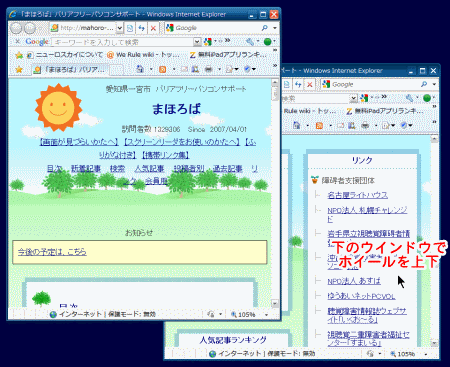
但し、次の設定が必要です。オプションで、[全般]タブを選択し、
■マウスカーソルの下のウインドウを常にスクロールする
にチェックを入れる。
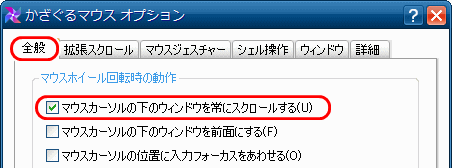
●便利な機能3 (シェル操作)
(1)タスクバー上で、ホイールを下に移動するとウィンドウが最小化し、ホイールを上に移動するとウィンドウが元のサイズで表示されます。
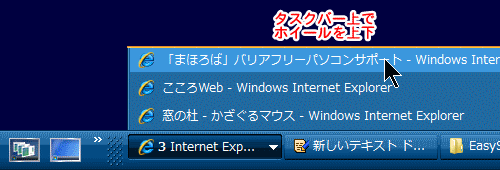
(2)タスクトレイ(通知領域)上で、ホイールを上下すると、音量調節できます。
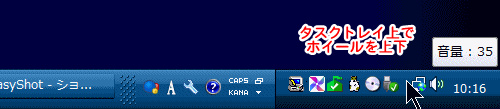
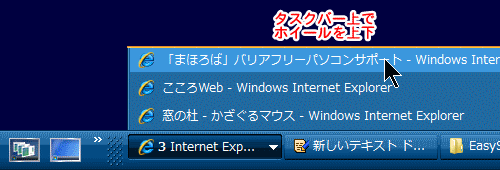
(2)タスクトレイ(通知領域)上で、ホイールを上下すると、音量調節できます。
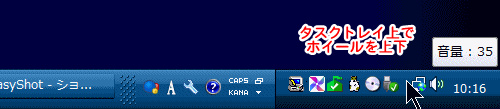
●その他の機能
詳細は説明しませんが、以下のような機能もあります。
・ウィンドウの前面化、入力フォーカス
・スクロールバー上で水平スクロール
・加速スクロール
・修飾キーでスクロール方法を変更
・タスクボタンの並び替え(XP/Vista)
・ウィンドウをタスクトレイに最小化
・ウィンドウの常に最前面表示化
・ウィンドウの実行ファイルのあるフォルダを開く
・スクロールバー上で水平スクロール
・加速スクロール
・修飾キーでスクロール方法を変更
・タスクボタンの並び替え(XP/Vista)
・ウィンドウをタスクトレイに最小化
・ウィンドウの常に最前面表示化
・ウィンドウの実行ファイルのあるフォルダを開く


